Mucho antes de la irrupción de Stadia en el mercado por parte de Google, NVIDIA ya había empezado a experimentar con el servicio en streaming para jugar sin preocuparse por los requisitos de nuestro equipo con GeForce Now, pero hasta hace unas horas estaba reservado a betas cerradas y por invitación especial.
Por suerte, ahora está habilitado para todo el mundo y es muy sencillo unirse, aunque hay que aclarar que hay dos modelos: uno gratis con ciertas limitaciones y otro por suscripción con muchas más ventajas. Hoy te vamos a explicar cómo unirte a GeForce Now y acceder a su prueba gratuita para ver si te convence.
Requisitos previos (de tu conexión)
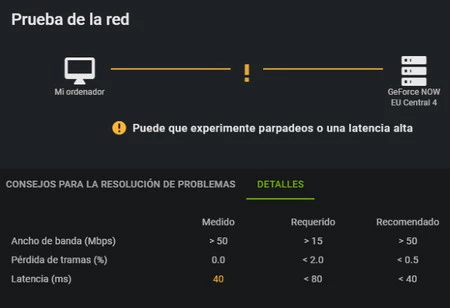
Al ser un servicio de streaming de juegos basado en la nube, GeForce Now depende exclusivamente de la calidad de tu conexión a la red, por lo que se recomienda estar conectados con cable Ethernet. De no ser así, asegúrate de tener buena señal Wi-Fi para minimizar las posibles pérdidas de paquetes.
- Como mínimo, la latencia no debe superar los 80 ms, con una pérdida de tramas inferior al 2% y con un ancho de banda superior a 15 Mbps
- Lo recomendado es contar con una latencia inferior a 40 ms, con una pérdida de tramas inferior al 0,5% y un ancho de banda superior a 50 Mbps
Todo esto lo analizará GeForce Now cuando lo instalemos, antes de iniciar.
Descargar GeForce Now. Y cómo se configura
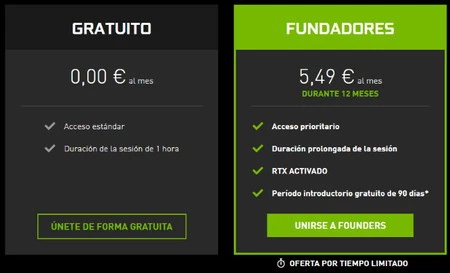
Independientemente del modelo de suscripción (el de los Fundadores cuesta 5,49 euros al mes durante un año), el cliente hay que descargarlo e instalarlo desde su página oficial. Y es compatible con distintos sistemas operativos. A saber:
- Descargar GeForce Now para Windows
- Descargar GeForce Now para Mac
- Descargar GeForce Now para NVIDIA Shield
- Descargar GeForce Now para Android
En cualquiera de estos casos, para acceder después a dicho servicio habrá que poner el correo y contraseña de nuestra cuenta de NVIDIA, o bien usar en el login otra cuenta, como Facebook o Google. El que estemos usando para NVIDIA.
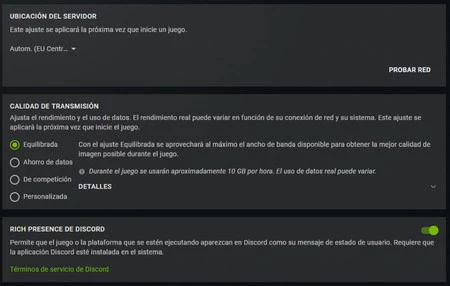
De entrada, GeForce Now ya viene configurado con lo esencial, sin tener que preocuparnos por nada en absoluto, salvo que tome como referencia una ubicación del servidor algo lejana o que se encuentre algo saturada. Esto último lo podemos consultar desde el espacio habilitado para el estado de los servidores.
Hay que tener en cuenta, además, que si optamos por la membresía gratuita, no tendremos prioridad con el acceso a los servidores, por lo que se puede dar el caso de que el propio servicio nos ponga en la cola, como sucede con Playstation Now. Y para colmo, en sesiones de juego de un máximo de una hora.
El otro factor a configurar es el de la calidad de la transmisión, entre equilibrada, ahorro de datos (se usan en torno a los 10 GB por hora, grosso modo) o de competición, pudiendo personalizarlo a nuestro gusto. Mientras que también podemos hacer que salga nuestro usuario de Discord al usar GeForce Now.
Como este servicio no instala los juegos en nuestro sistema, sino que lo hace en la nube, no habrá que pensar en el espacio de almacenamiento por mucho que al "instalar" un juego tome como ruta por defecto la misma donde está instalado el sistema operativo. No es el nuestro, sino del servicio, de ahí que no deje cambiar la ruta cuando quieras "instalar" un juego de tu biblioteca. De tu propia biblioteca.
Qué juegos están disponibles en GeForce Now
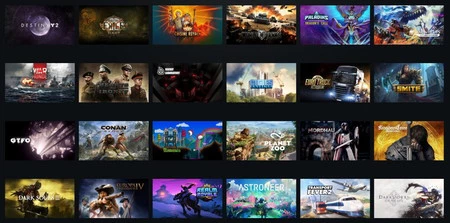
Sí, como habrás deducido por la frase anterior, GeForce Now no es un Netflix al uso, sino que depende de los juegos de tu catálogo. De tu biblioteca de Steam y servicios similares, siempre y cuando estén habilitados para este otro servicio en streaming, ya que por ahora tan solo hay unos 90 videojuegos disponibles.
Desde Fortnite hasta The Witcher 3: Wild Hunt, pasando por Planet Zoo, Dead Cells, Dark Souls III o el reciente Darksiders Genesis, todo dependerá de los que formen parte de tu biblioteca. De hecho, para acceder a cualquiera, tendrás que hacer login primero en tu cuenta para "validarlo" y tenerlo más visible en tu biblioteca propia de GeForce Now, desde el menú principal de esta aplicación.
¿El problema? Que este servicio no escanea tus bibliotecas, por lo que deberás añadir los juegos uno a uno, usando su buscador, o pulsando sobre las carátulas de los que salen en el apartado de destacados, si sabes que forman parte de tu catálogo. O si no, siempre puedes recurrir a los que son gratuitos, como el citado Fortnite, al igual que Dauntless o World of Tanks. Por opciones, que no quede.
Por supuesto, al hacer uso de la nube (y si tenemos esa opción marcada en Steam, por ejemplo), podremos retomar partidas desde cualquier dispositivo. Continuar desde donde lo dejamos en Wolfenstein Youngblood en Steam, pero ahora desde GeForce Now y en calidad gráfica ¡Mein leben!, sin ir más lejos.







Ver 19 comentarios